Siete particolarmente attenti alla salute del vostro computer e fate di tutto per tenere il sistema più pulito possibile, magari anche affidandovi a programmi di terze parti o al vostro istinto?
Un comportamento assolutamente encomiabile, tuttavia è bene che sappiate che il troppo zelo potrebbe condurvi a conseguenze piuttosto… inaspettate!
Di seguito, ispirati da un articolo di makeuseof, vi segnaliamo cinque scenari in cui l’eccesso di zelo potrebbe minare la stabilità del vostro sistema operativo fino a… “distruggere”, lato software s’intenda, il vostro PC tanto da renderlo inavviabile!
Informazioni preliminari
Consigliamo sempre di fare un’installazione attraverso una licenza genuina e originale al 100%, questo per evitare la perdita di dati o attacchi da parte di hacker. Siamo consapevoli che sullo store della Microsoft acquistare una licenza ha un costo elevato. Per questo abbiamo selezionato per voi due dei migliori shop presenti sul mercato dove poter acquistare licenze originali a prezzi vantaggiosi.
Mr Key Shop è un sito affidabile con assistenza gratuita specializzata in italiano, pagamenti sicuri e spedizione in pochi secondi via email. Potete verificare l’affidabilità di questo sito leggendo le tante recensioni positive verificate. Su questo store sono disponibili le licenze di Windows 10 a prezzi molto vantaggiosi. Inoltre se si desidera passare alle versioni più recenti dei sistemi operativi Windows è possibile acquistare anche l’upgrade a Windows 11. Vi ricordiamo che se si ha una versione genuina di Windows 10, l’aggiornamento al nuovo sistema operativo Windows 11 sarà gratuito. Inoltre sullo store è possibile acquistare le varie versioni dei sistemi operativi Windows, dei pacchetti Office e dei migliori antivirus sul mercato.
Keycense è una piattaforma con una vasta gamma di prodotti digitali. Con fornitori da ogni angolo del mondo, garantisce una varietà ineguagliabile di prodotti. Uno degli aspetti che distingue Keycense dalla concorrenza è la sua politica di prezzi. Sulla piattaforma trovate sistemi operativi Windows, pacchetti Microsoft Office, app Office (Word, Excel, Publisher, Outlook e molti altri), Antivirus e VPN a prezzi davvero vantaggiosi. È possibile trovare licenze Windows 10 ed i software più aggiornati come Windows 11 o Office 2021. Le transazioni avvengono attraverso una vasta gamma di metodi di pagamento certificati, ogni acquisto è protetto è garantito. Inoltre, un’eccellente servizio di assistenza in italiano è pronto ad aiutarvi per ogni esigenza. Keycense è anche impegnata nel rispetto dell’ambiente, l’invio digitale dei prodotti evita imballaggi inutili ed emissioni di CO2. L’esperienza d’acquisto è semplice ed intuitiva. In pochi clic, potete aggiungere al carrello il prodotto desiderato, completare l’acquisto e ricevere il tutto direttamente nella vostra casella di posta elettronica.
Entrambe sono aziende affermate e riconosciute a livello globale da testate nazionali ed internazionali come Make Use Of ( Microsoft Office Deals), PcGuide (Windows 11 Pro Key) o Ansa (La piattaforma Specializzata in Licenze Digitali Software)
Eliminare la partizione di Recovery
Questo tipo di partizione si trova prevalentemente sui notebook (e su alcuni preassemblati): essa serve per la maggiore a ripristinare Windows, eseguire operazioni d’emergenza o riportare il PC allo stato di fabbrica.
In pratica è una partizione estremamente utile (e salvatempo, in quanto – in caso di ripristino completo – spesso oltre al sistema operativo è possibile installare tramite essa anche i driver ed il parco applicativo di default) in caso di difficoltà.
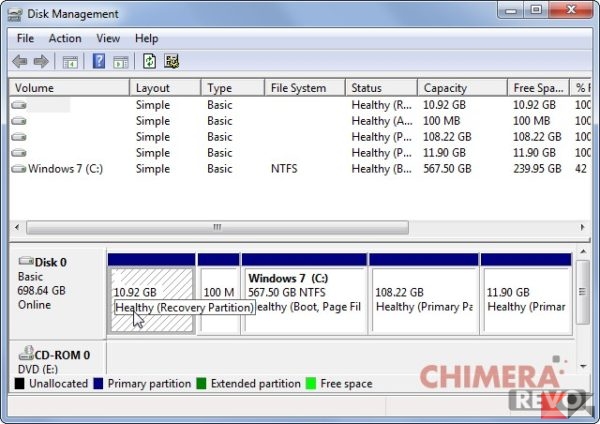
Ma…. cinque o sei GB in più possono fare gola, per cui molti utenti tendono ad eliminarla senza pensarci due volte concludendo che “probabilmente non mi servirà mai”.
Grosso errore poiché, in caso di emergenza, non avreste un mezzo pratico ed accessibile per effettuare operazioni di ripristino ed avrete necessariamente bisogno (almeno) del DVD di Windows!
Ovviamente nessuno vi vieta di eliminare tale partizione ma, se proprio avete bisogno di quello spazio, assicuratevi di aver prima creato un DVD o una chiavetta USB di ripristino usando i tool offerti dal produttore del vostro PC!
BONUS: il discorso, per la partizione UEFI, è ancora più grave: eliminando quella potete dire ciao ciao all’avvio del PC e sarete costretti ad utilizzare, eventualmente, un dispositivo di ripristino per la scheda madre.
Danneggiare il registro di sistema
Quindi avete scaricato quel “Registry Cleaner” che avete visto in un bel riquadro lampeggiante su quella pagina web e che vi ha promesso di raddoppiare la velocità del vostro sistema operativo “ripulendo il registro dalle cose inutili” e… adesso Windows non vuole saperne di avviarsi?
Avete seguito quella guida di quel sito che suggeriva una modifica al registro che poteva comportare l’inavviabilità del sistema e puntualmente il vostro sistema s’è rifiutato sul serio di avviarsi?
Vi sia di lezione!
Il registro di sistema è senza ombra di dubbio la parte più imponente, complicata e delicata di Windows! Basta soltanto una chiave sbagliata per minacciare la stabilità dell’intero ambiente!
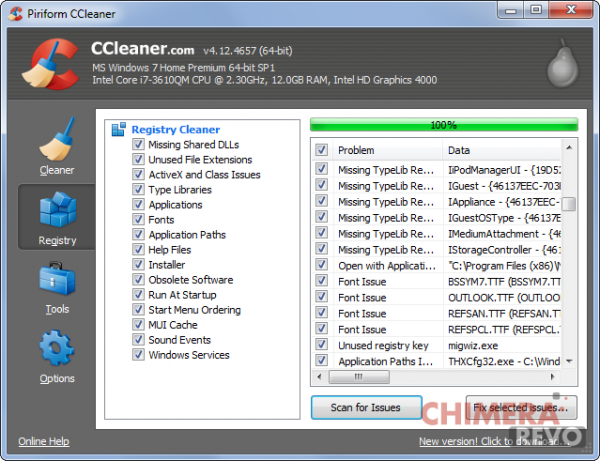
Non fidatevi di programmi dubbi che vi promettono, pulendo il registro, di velocizzare notevolmente le sue prestazioni… perché è vero, magari un pelino di rapidità in più (ragionando nell’ordine dei millisecondi) è anche percettibile, ma il rischio di danneggiare irrimediabilmente il registro di sistema è alto!
Se proprio volete dargli una ripulita (che male non fa), usate programmi ben noti come CCleaner. E soprattutto, prima di apportare qualsiasi modifica, createne un backup completo. Potrebbe salvarvi il sistema.
Cancellare file di sistema, di programmi e di impostazioni
Sempre per la serie “ogni MB liberato è un MB guadagnato”, spesso gli utenti più smaliziati e scavezzacollo si lanciano in folli avventure al risparmio dell’ultimo KB ed eliminano con un criterio completamente personale (e spesso sbagliato) file che “sembrano” inutili da cartelle fondamentali come C:\Windows, C:\Programmi, C:\Nomeutente\Documenti\Dati Applicazioni e diverse altre cartelle “core” di sistema.
Pessima idea!
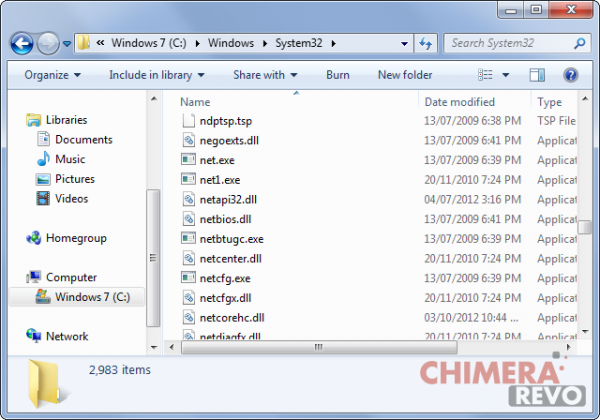
Nella migliore delle ipotesi si rischia il malfunzionamento di alcune applicazioni installate, nella peggiore l’inavviabilità completa del sistema!
Se proprio avete bisogno di guadagnare spazio dai programmi installati, disinstallateli direttamente. E, ve lo consiglio col cuore, non toccate MAI le cartelle di sistema a meno che non siate skillati abbastanza da sapere esattamente cosa state facendo.
Ma se lo siete probabilmente non state qui a leggere questo articolo.
La pulizia dei driver di Windows
Esistono delle particolari utility chiamate “Driver Cleaner” che permettono di eliminare brutalmente determinati tipi di driver dal vostro computer, cosa particolarmente utile nel caso in cui abbiate problemi con un driver specifico ed abbiate bisogno di eliminarne tutte le tracce – e, ovviamente, l’installer “normale” non vi permette di farlo.
Occhio però, perché alcuni Driver Cleaner (come ad esempio AMD Clean Install Utility) potrebbero eliminarvi anche driver che non c’entrano nulla, rendendo inutilizzabili periferiche che prima funzionavano perfettamente.
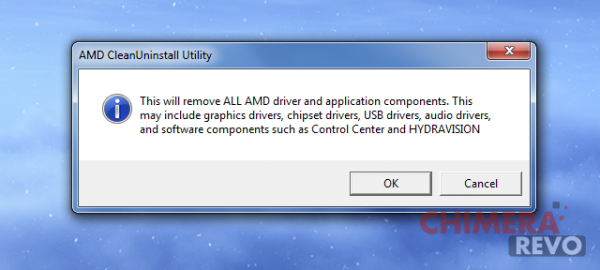
Sareste quindi costretti a reinstallare i driver con la piccola probabilità di incorrere in problemi… e di dover addirittura reinstallare il sistema operativo.
Voi non volete questo, vero?
Allora utilizzate programmi del genere solo e soltanto se non avete soluzione alternativa e se, soprattutto, sapete esattamente cosa state facendo.
Pulizia completa dell’hard disk
Esistono diversi programmi che vi permettono di eliminare completamente i dati da un hard disk rendendoli irrecuperabili previa sovrascrittura di dati casuali, cosa che ad esempio fa quel simpaticissimo ed utilizzatissimo programma chiamato DBAN (Darik’s Boot and Nuke).
Anche se a partire da Windows 8 non è necessario effettuare separatamente un’operazione del genere, in quanto lo stesso sistema operativo dispone di un tool per farlo, con Windows 7 e precedenti la tentazione di “cancellare con sicurezza” i dati del proprio hard disk potrebbe essere molto alta.
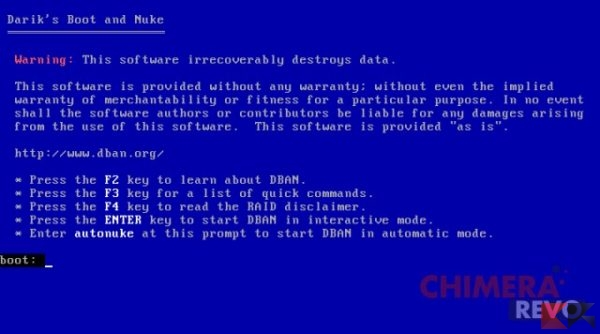
Sicuramente è un accorgimento ottimo soprattutto se, ad esempio, dovete vendere il vostro PC. State però molto attenti: programmi del genere spesso cancellano anche le eventuali partizioni di ripristino o le partizioni EFI presenti sul disco, tornando così al punto 1) o rendendo l’intero computer inavviabile.
Fate sempre attenzione e, se proprio dovete “wippare”, leggete attentamente ciò che vi viene mostrato prima di schiacciare su “Procedi”!
Bonus della redazione – In realtà abbiamo anche un sesto metodo: basta “affidare” il proprio computer alle amorevoli cure del nostro Alessandro Frigoli, affettuosamente ribattezzato dal nostro dev Luca Montanari come il “terminator di Windows”.
Non esiste sistema operativo che gli resista per più di un mese, tutto diventa inutilizzabile: file system corrotto, problemi a parità di hardware inesistenti altrove. E, qualche volta, partizioni che magicamente riesumano dati che non dovrebbero.
Dubbi o problemi? Vi aiutiamo noi
Puoi scoprire contenuti esclusivi ed ottenere supporto seguendo i canali Youtube, TikTok o Instagram del nostro fondatore Gaetano Abatemarco. Se hai Telegram vuoi rimanere sempre aggiornato, iscriviti al nostro canale Telegram.











